Cara Memperbaiki Notifikasi Panggilan Tak Terjawab Tidak Ditampilkan di Android
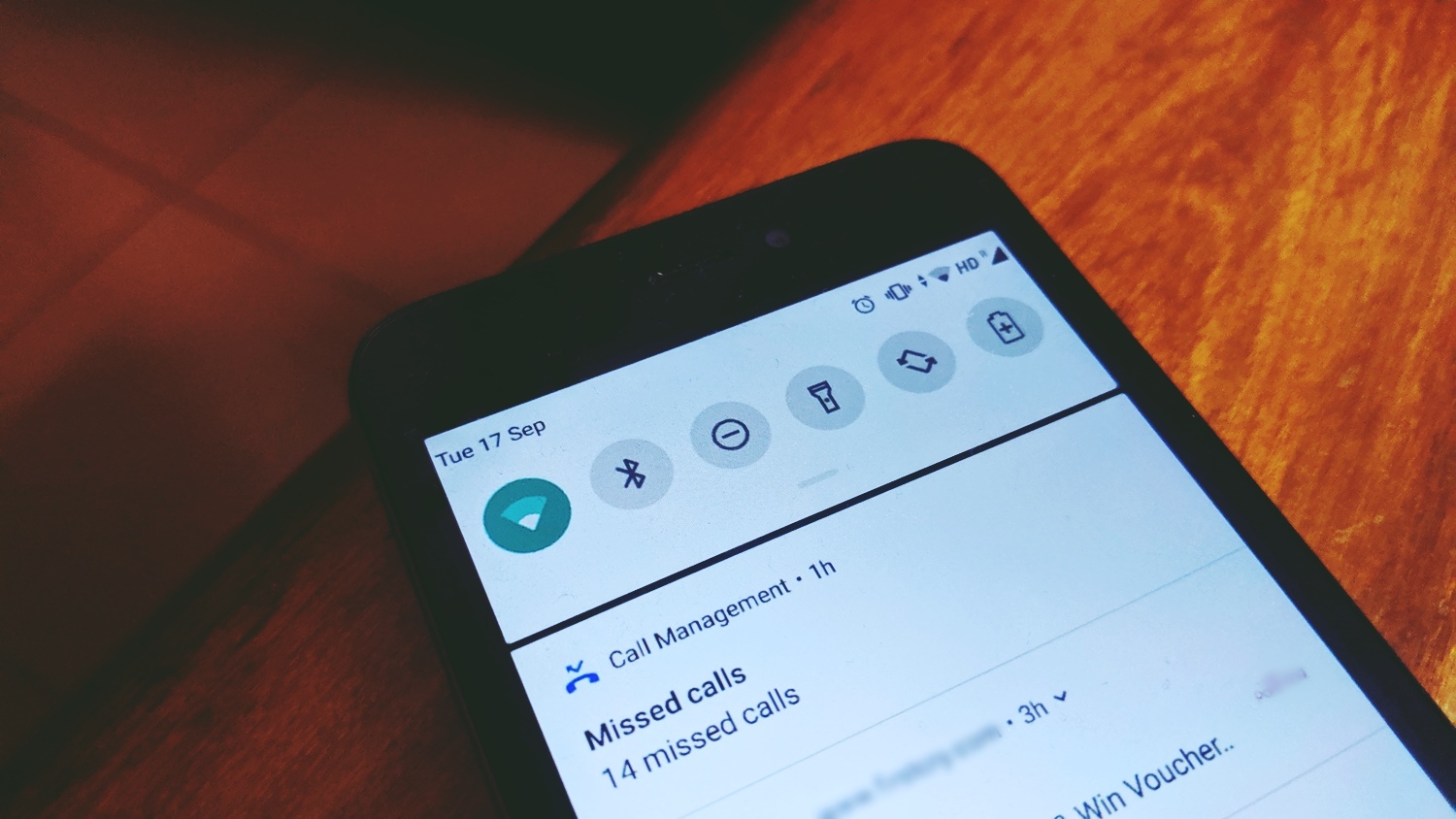
Lencana pemberitahuan di ponsel Android memang membuat hidup kita lebih mudah. Dengan pandangan sekilas, kita dapat memeriksa apakah aplikasi memiliki notifikasi baru atau tidak. Itu sangat berguna untuk aplikasi penting seperti Telepon dan Pesan. Namun, terkadang, orang tidak diberitahu tentang panggilan tidak terjawab karena lencana pemberitahuan untuk aplikasi Telepon tidak berfungsi.
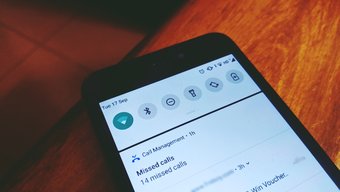
Itu belum semuanya. Bahkan penghitung notifikasi panggilan tak terjawab di panel notifikasi mulai bertindak. Itu adalah jika Anda menghapus notifikasi panggilan tidak terjawab di panel, biasanya penghitung akan direset ke 0. Namun, sekarang penghitung mulai menumpuk panggilan yang tidak terjawab. Jadi menghapusnya tidak memiliki efek apa pun.
Aku bisa mengerti rasa sakitmu. Untungnya, ada banyak perbaikan yang akan menyelesaikan notifikasi panggilan tidak terjawab pada masalah ponsel Android.
Mari kita periksa.
1. Mulai Ulang Telepon
Sebelum kami mulai mengubah beberapa pengaturan, mulai ulang ponsel Android Anda. Anda tidak pernah tahu kapan perbaikan kecil itu berguna.
2. Ubah Aplikasi Telepon Default
Apakah Anda baru saja menginstal aplikasi dialer pihak ketiga? Atau apakah Anda menjadikan beberapa aplikasi lain sebagai aplikasi telepon default Anda? Jika Anda tidak yakin, jangan khawatir. Aplikasi seperti Truecaller adalah alasan utama untuk masalah ini. Ketika ditetapkan sebagai aplikasi telepon default, pemberitahuan tidak akan muncul di aplikasi Telepon asli. Jadi kita perlu mengubah aplikasi default.
Untuk itu, ikuti langkah-langkah ini:
Langkah 1: Buka Pengaturan di ponsel Anda dan buka Aplikasi & pemberitahuan atau Pengelola Aplikasi.
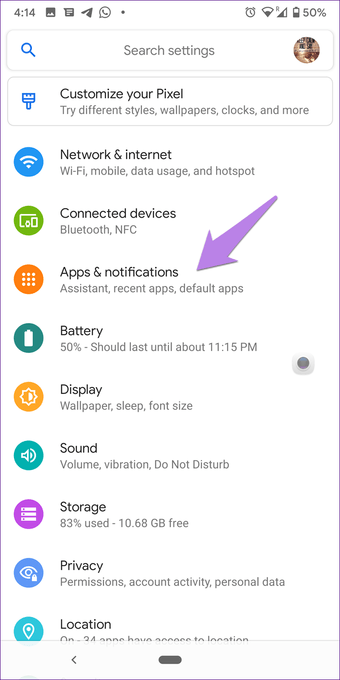
Langkah 2: Ketuk pada aplikasi Default di bawah Advanced. Pada beberapa ponsel, Anda perlu mengetuk ikon tiga titik di sudut kanan atas.
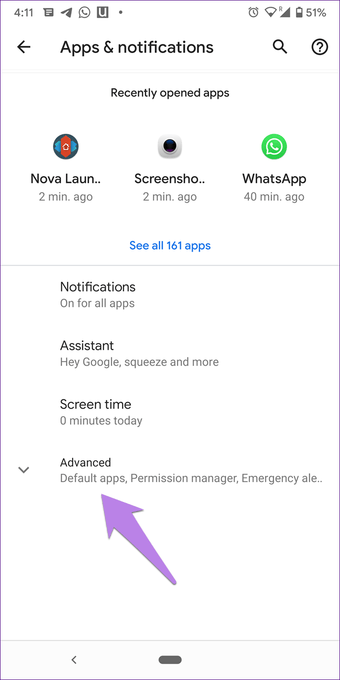
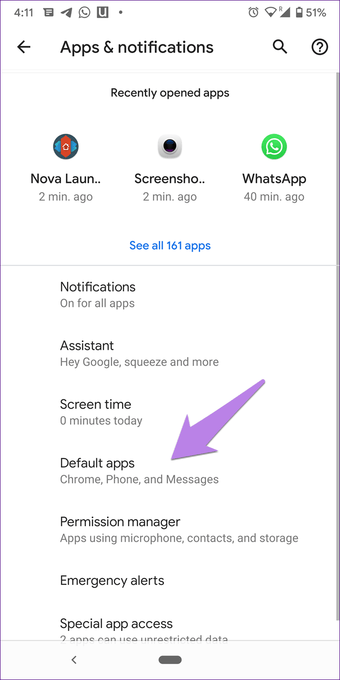
Langkah 3: Ketuk aplikasi Telepon. Ubah aplikasi ponsel dari aplikasi pihak ketiga ke yang sudah diinstal sebelumnya. Coba berikan panggilan tidak terjawab di ponsel Anda. Semuanya harus kembali normal.
Kiat Pro: Coba ubah Caller ID dan aplikasi spam ke opsi yang tersedia.
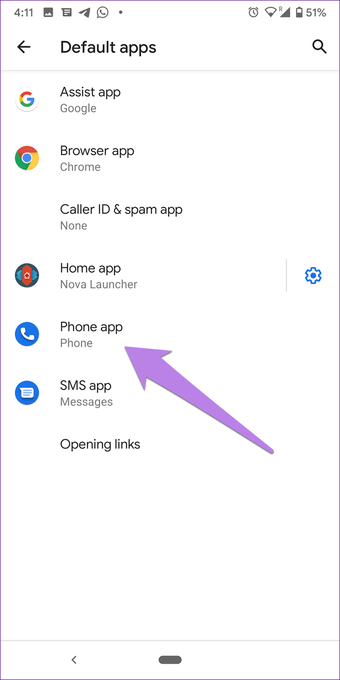
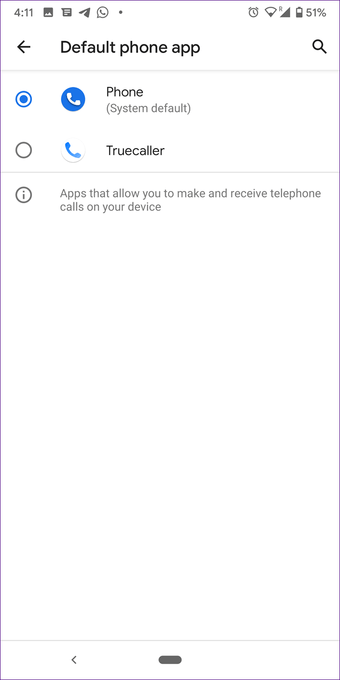
3. Bersihkan Cache dan Data Aplikasi Ponsel
Mulailah dengan membersihkan cache dari aplikasi ponsel. Itu tidak akan menghapus data apa pun dari ponsel Anda. Jika mengosongkan cache tidak memperbaiki masalah, bersihkan data aplikasi ponsel. Keduanya berbeda. Menghapus data akan menghapus catatan riwayat panggilan. Tidak ada hal lain yang akan terpengaruh.
Inilah langkah-langkah untuk hal yang sama.
Langkah 1: Buka Pengaturan dan buka Aplikasi / Manajer Aplikasi / Aplikasi & pemberitahuan tergantung pada opsi yang tersedia di ponsel Anda.
Langkah 2: Di bawah Semua aplikasi, ketuk pada Telepon. Pada beberapa ponsel, Anda mungkin harus mengetuk ikon tiga titik dan memilih Aplikasi sistem untuk menemukan Telepon.

Langkah 3: Ketuk Storage diikuti oleh Bersihkan cache di layar berikutnya.
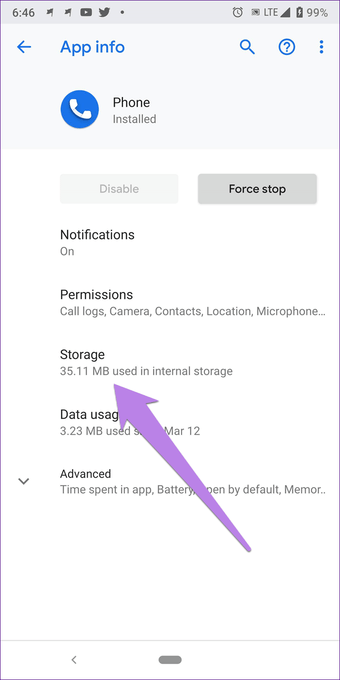
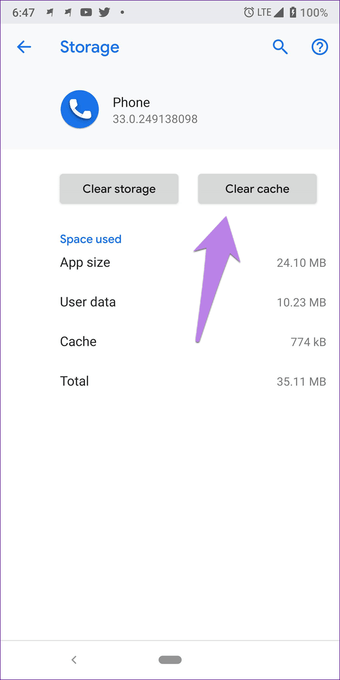
Langkah 4: Mulai ulang ponsel Anda. Periksa apakah masalah telah teratasi. Jika ada, ikuti proses ini lagi, tetapi ketuk Hapus data dalam langkah 3 alih-alih Bersihkan cache.
4. Aktifkan Pemberitahuan untuk Aplikasi Telepon
Terkadang, notifikasi dinonaktifkan untuk aplikasi Telepon. Anda harus mengaktifkannya untuk melihat lencana panggilan tidak terjawab.
Untuk itu, ikuti langkah-langkah ini:
Langkah 1: Ikuti langkah 1 dan 2 dari metode di atas – pergi ke aplikasi Telepon di bawah Pengaturan> Aplikasi> Telepon. Anda akan dibawa ke halaman info aplikasi.
Kiat Pro: Pegang ikon aplikasi Telepon di layar beranda untuk mengungkapkan berbagai opsi. Ketuk ikon info (i) untuk langsung pergi ke halaman Info aplikasi dari aplikasi Telepon.
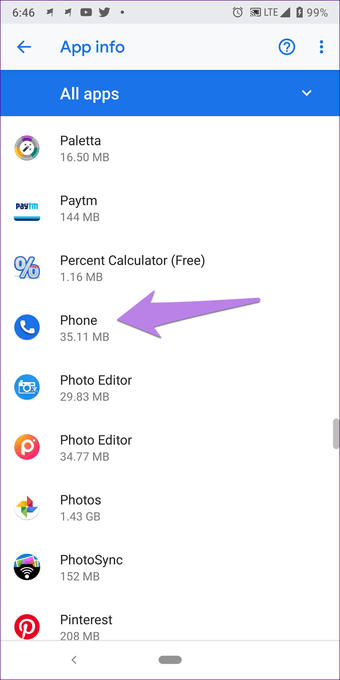
Langkah 2: Ketuk Notifikasi. Jika sakelar di sebelah Tampilkan pemberitahuan mati, hidupkan. Kemudian ketuk Panggilan tidak terjawab.
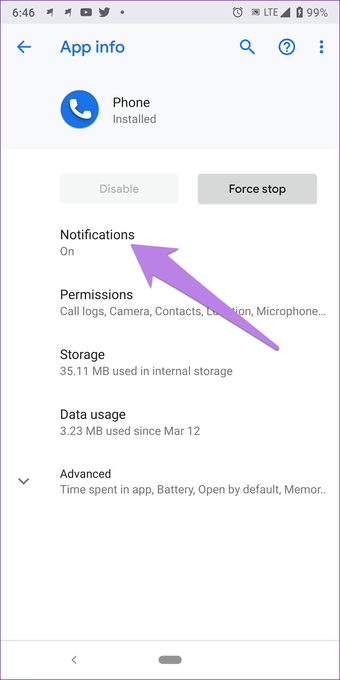
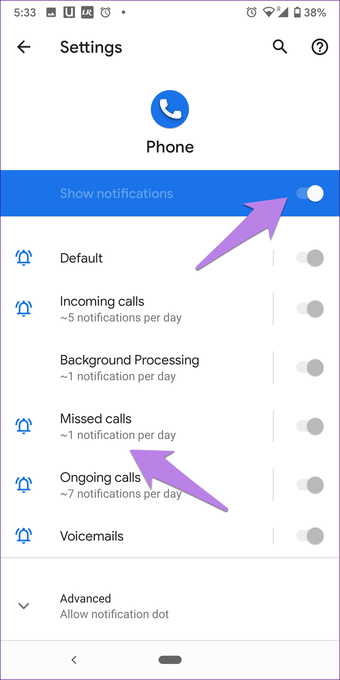
Pada layar berikutnya, pertama, aktifkan sakelar Tampilkan pemberitahuan. Kemudian pastikan Tampilkan notifikasi titik aktif.
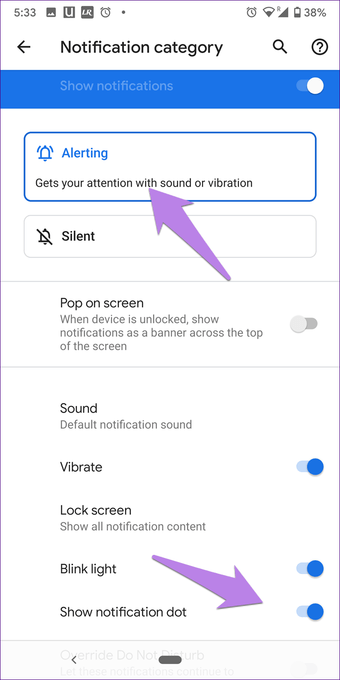
Jika masalah berlanjut, ulangi langkah-langkah untuk aplikasi Kontak. Aktifkan notifikasi dan pengaturan titik notifikasi untuk itu juga.
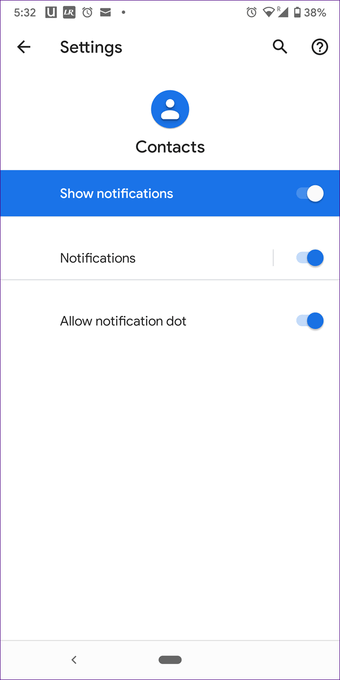
5. Matikan Caller ID dan Spam Protection
Terkadang, perlindungan spam bawaan dari aplikasi Telepon juga mengacaukan pemberitahuannya. Coba nonaktifkan fitur ini.
Untuk itu, buka aplikasi Telepon dan ketuk ikon tiga titik – pilih Pengaturan.
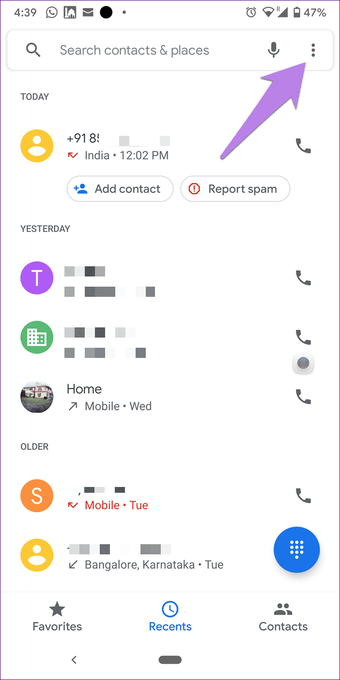
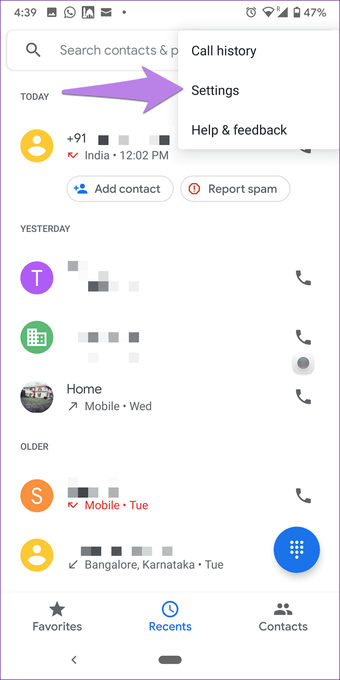
Ketuk ID Penelepon & spam. Nonaktifkan Caller ID & spam di layar berikutnya.
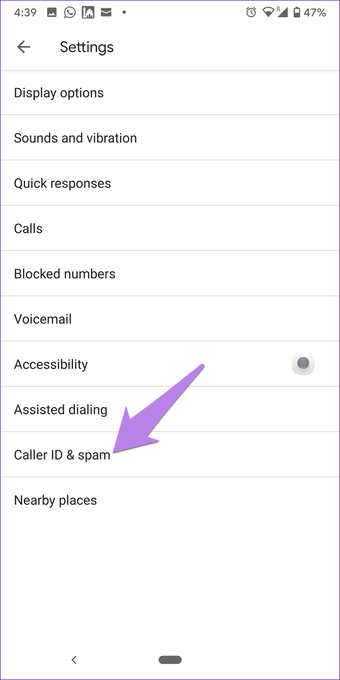
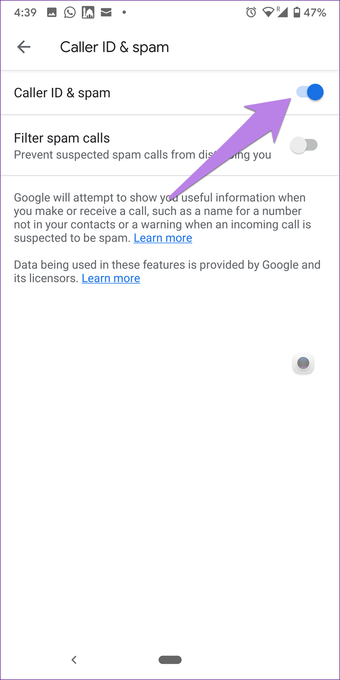
6. Nonaktifkan Aplikasi Pihak Ketiga
Jika ponsel Anda memiliki aplikasi manajemen perangkat pihak ketiga seperti Clean Master, Battery Doctor, atau Antivirus, coba nonaktifkan. Aplikasi ini menawarkan fitur pemblokiran pemberitahuan sampah yang kadang-kadang bahkan menganggap pemberitahuan dari aplikasi Telepon sebagai spam. Jadi nonaktifkan fitur di aplikasi ini atau nonaktifkan / copot aplikasi sama sekali.
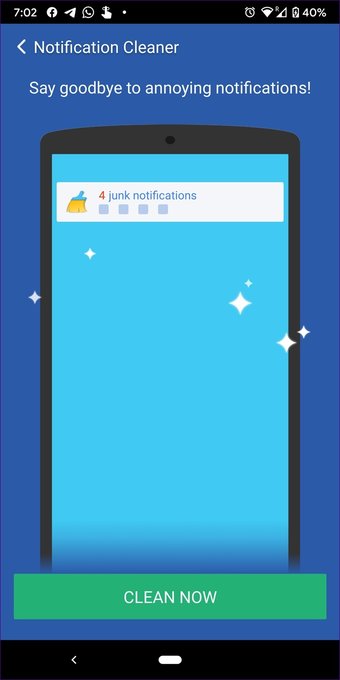
7. Berikan Akses Pemberitahuan ke Samsung Experience Home
Pada perangkat Samsung, Anda harus memberikan izin pemberitahuan ke Samsung Experience Home. Untuk itu, ikuti langkah-langkah ini:
Langkah 1: Buka Pengaturan dan buka Aplikasi.
Langkah 2: Ketuk pada Tingkat Lanjut diikuti oleh Akses Khusus. Jika opsi lanjutan tidak ada, ketuk ikon tiga titik di bagian atas dan pilih Akses Khusus.
Langkah 3: Ketuk pada akses Pemberitahuan. Nyalakan sakelar yang ada di sebelah Samsung Experience Home.
8. Reset Pengaturan Aplikasi
Coba perbaikan ini hanya jika tidak ada yang berhasil. Meskipun tidak akan menghapus data apa pun dari ponsel Anda, ini akan mengatur ulang semua pengaturan pada ponsel Anda ke nilai standarnya (seperti pada telepon baru). Ketahui secara detail apa yang terjadi dengan mengatur ulang preferensi aplikasi.
Untuk mengatur ulang preferensi aplikasi, ikuti langkah-langkah ini:
Langkah 1: Buka Pengaturan dan buka Aplikasi & pemberitahuan.
Langkah 2: Buka Semua aplikasi. Ketuk ikon tiga titik di sudut kanan atas dan pilih Reset preferensi aplikasi.
Tip: Anda juga dapat melakukannya melalui Pengaturan> Sistem> Opsi setel ulang> Setel ulang preferensi aplikasi.
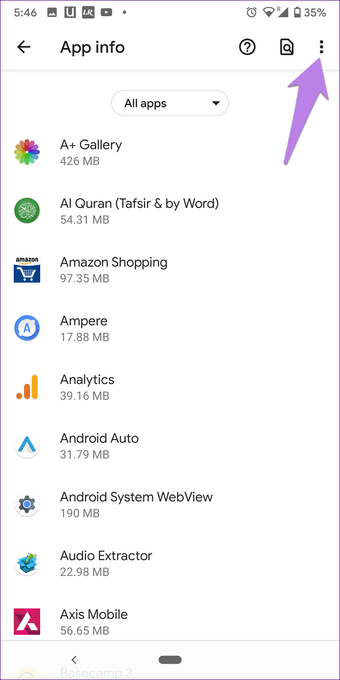
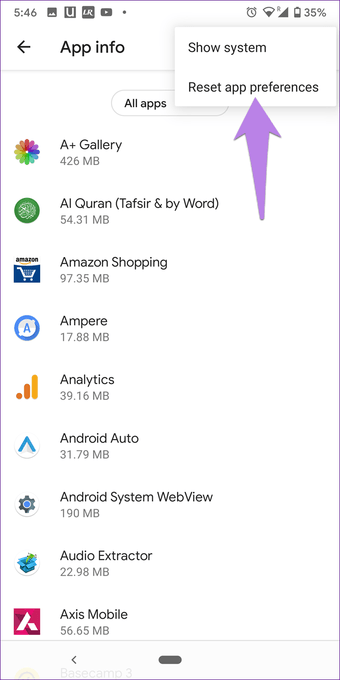
Tidak Ada Lagi Guncangan
Bayangkan mengangkat telepon Anda dan memperhatikan 20 panggilan tidak terjawab. Siapa pun akan tercengang. Kejutan itu tidak berlangsung lama karena Anda akan menyadari ada sesuatu yang salah dengan ponsel Anda. Hanya ada satu panggilan tidak terjawab namun telepon menunjukkan 20. Untungnya, Anda tidak harus melalui pengalaman yang sama lagi. Kami berharap salah satu solusi di atas akan memperbaiki masalah pemberitahuan panggilan tidak terjawab.
Selanjutnya: Memiliki beberapa perangkat? Sinkronkan pemberitahuan Anda dan hapus dari perangkat apa pun. Ingin tahu bagaimana cara melakukannya? Lihat posting kami selanjutnya.




